-
新手自己重装系统win10方法
- 2020-10-26 08:32:00 来源:windows10系统之家 作者:爱win10
很多新手非常爱惜自己的电脑,经常给电脑清理系统垃圾,但是发现使用了半年左右变得非常卡顿,这个到底是怎么解决呢?其实从小编专业角度来说,系统使用一段时间后就会积压很多无法软件清理的垃圾以及注册表垃圾,最好的办法就是通过一键重装,那么新手如何重装win10系统呢?下面让小编教你一键重装win10系统的方法吧。

下面是重装系统win10步骤:
PS:需要下载口袋PE软件,下载地址:http://www.koudaipe.com/
1、首先打开口袋装机软件(记得提前退出电脑安全软件,以免重装失败哦),进入后会自动检测当前环境。
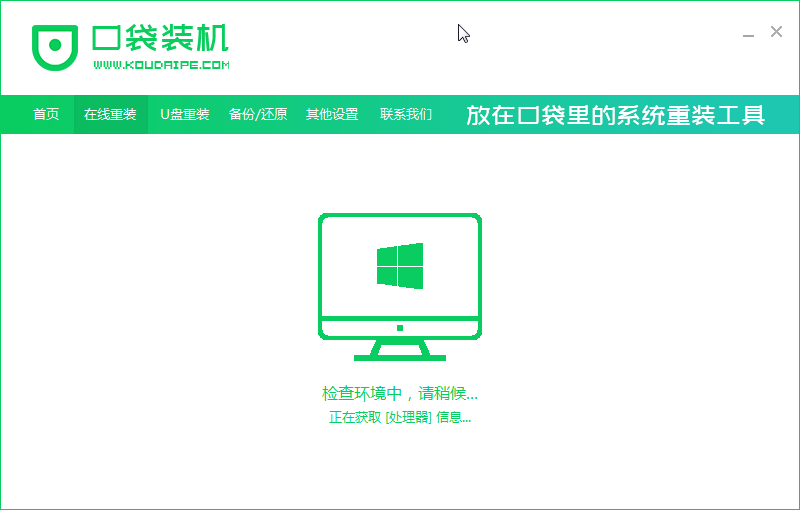
2、检查完成后我们选择【在线重装】,自动推荐我们安装win10系统,直接单击【安装此安装】即可。
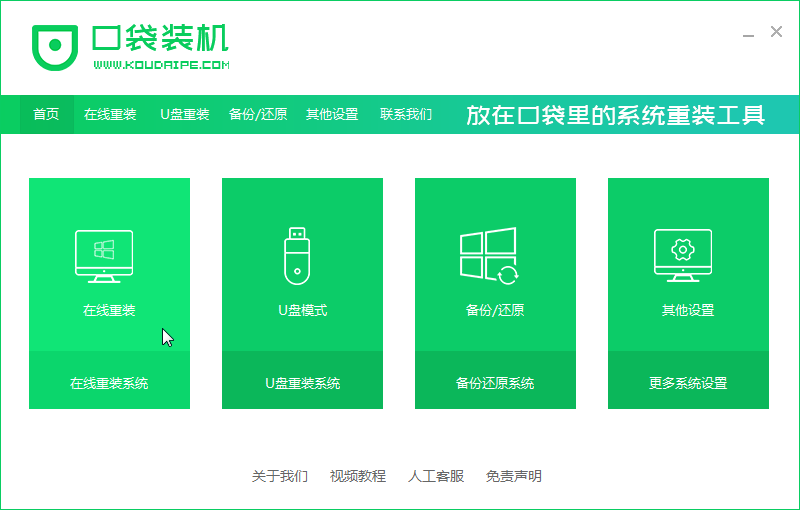
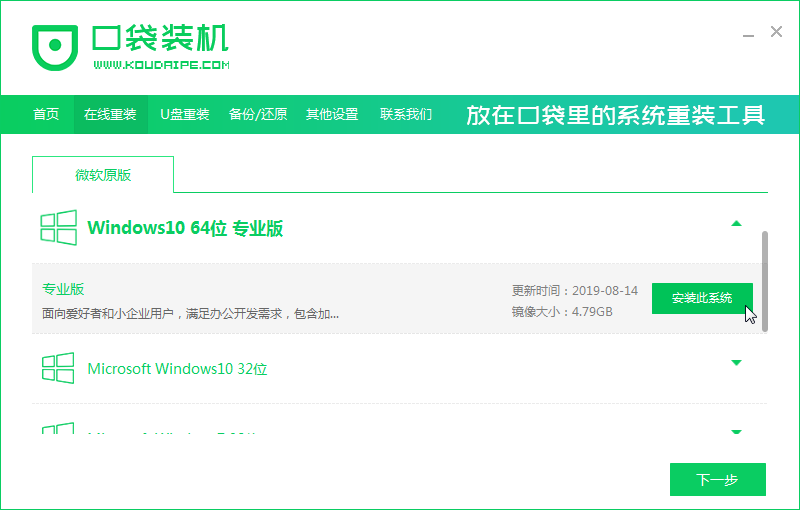
3、选中自己需要的安全软件,点击下一步。

4、开始自动下载系统以及驱动程序...请耐心等待,期间请勿让电脑断电断网哦。
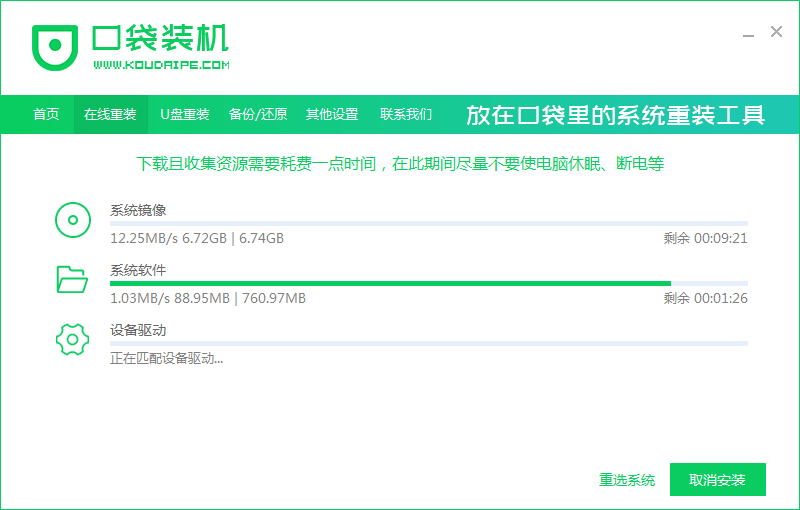
5、系统部署好自动重启开始安装系统。
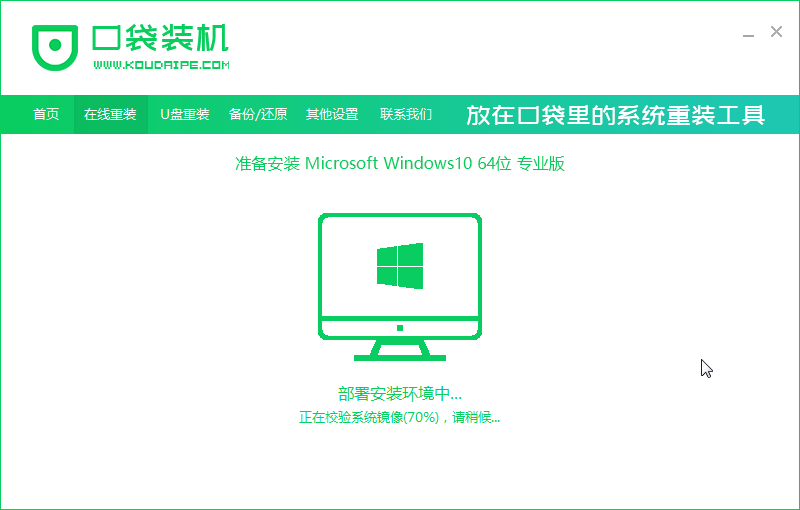
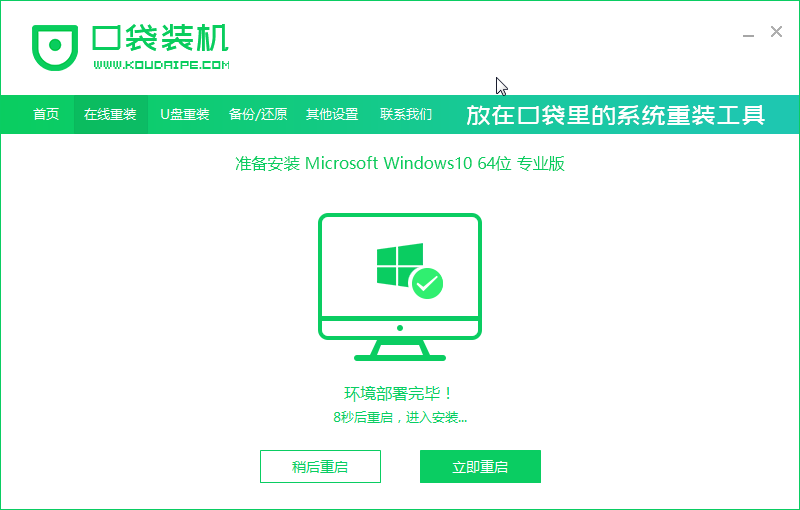
6、选择进入pe系统,敲击回车键即可。
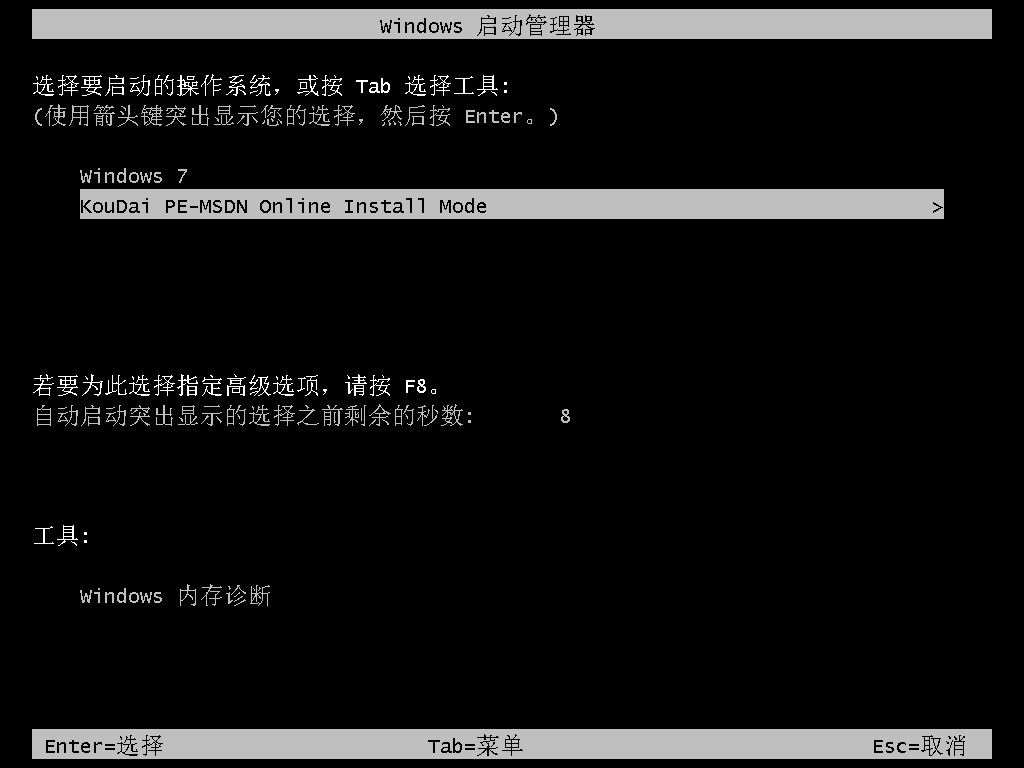
7、进入PE系统后会自动开始安装,请耐心等待。
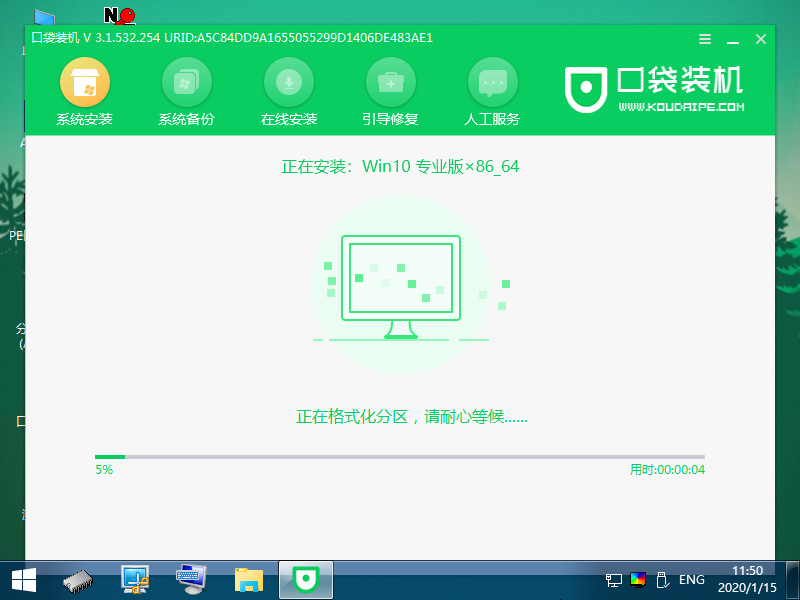
8、安装完成后会自动重启,重启多次是正常现象,之后就可以正常使用啦~
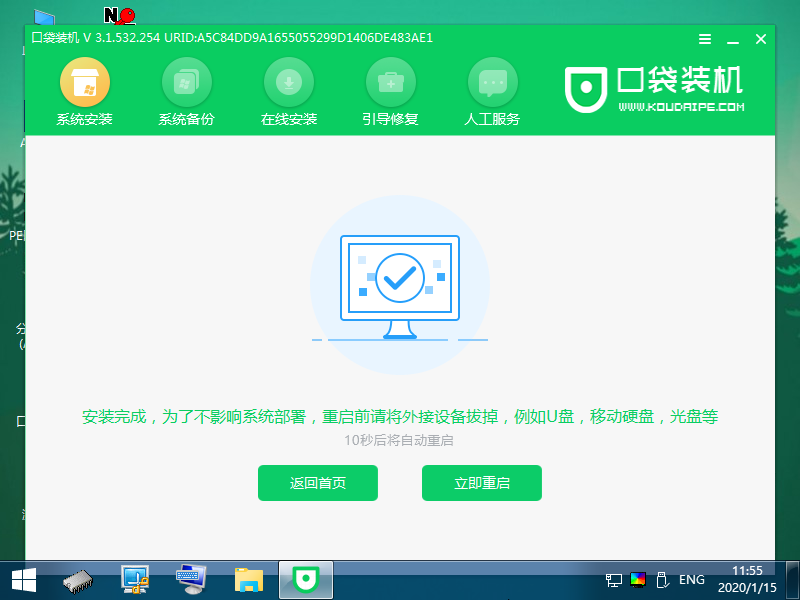
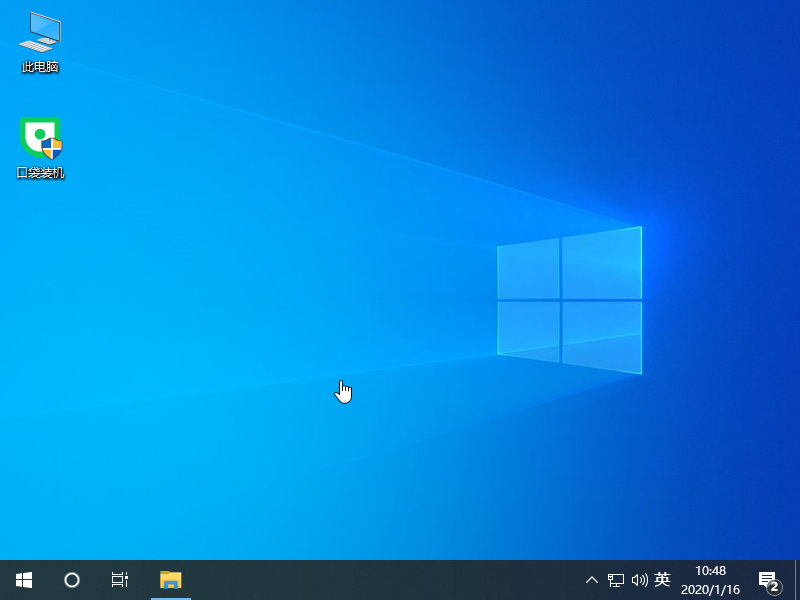
以上就是关于新手如何重装win10系统的具体操作流程哦。
猜您喜欢
- win10最新专业纯净版下载安装的方法..2022-03-27
- 小编告诉你windows10设置优化提高系统..2017-10-10
- win10传统启动怎么改uefi启动..2022-04-13
- win10电源管理怎么设置2017-06-20
- win10快速开关机设置步骤详解..2017-06-14
- win10任务栏图标在哪里添加或删除..2017-06-03
相关推荐
- win10系统如何切换独立显卡 2020-04-11
- win1032位系统如何升级64位 2020-04-08
- 为什么win10不能睡眠呢 2017-06-17
- win10官方原版系统下载安装教程.. 2022-03-14
- win10本地连接不见了怎样新建一个?.. 2017-06-23
- win10系统如何添加启动项 2020-03-27





 魔法猪一健重装系统win10
魔法猪一健重装系统win10
 装机吧重装系统win10
装机吧重装系统win10
 系统之家一键重装
系统之家一键重装
 小白重装win10
小白重装win10
 雨林木风ghost win7系统下载64位旗舰版1707
雨林木风ghost win7系统下载64位旗舰版1707 PotPla<x>yer V1.5 32位版 汉化绿色版 (韩国全能视频播放器)
PotPla<x>yer V1.5 32位版 汉化绿色版 (韩国全能视频播放器) 系统之家Ghost Win8 32位专业版下载v201801
系统之家Ghost Win8 32位专业版下载v201801 雨林木风ghost win7 x86 纯净版201512
雨林木风ghost win7 x86 纯净版201512 酷狗音乐盒 v2013 7.5.0.6 去广告破解版 (酷狗音乐盒)
酷狗音乐盒 v2013 7.5.0.6 去广告破解版 (酷狗音乐盒) 电脑分辨率设置工具 v2.0 单文件绿色版 (电脑分辨率设置工具)
电脑分辨率设置工具 v2.0 单文件绿色版 (电脑分辨率设置工具) 系统之家Ghos
系统之家Ghos 萝卜家园Ghos
萝卜家园Ghos 雨林木风win1
雨林木风win1 淘宝美工快捷
淘宝美工快捷 My Watermark
My Watermark Defraggler V
Defraggler V 小白系统Ghos
小白系统Ghos 深度技术ghos
深度技术ghos 光影魔术手v4
光影魔术手v4 新萝卜家园 G
新萝卜家园 G 系统之家win1
系统之家win1 粤公网安备 44130202001061号
粤公网安备 44130202001061号